
文章末尾下载模型和练习题
方法:
1.点击旋转,在FRONT平面上绘制如下图所示的旋转截面。

预览。

2.再次点击旋转,在FRONT平面上绘制如下图所示的旋转截面,类型选择切除材料。

3.选择上一步的旋转切除特征,点击阵列,类型选择“轴”,阵列的数量为4,如下图所示。

4.点击拉伸,绘制如下图所示草图作为拉伸的截面。

拉伸类型选择切除材料,设置侧1和侧2的拉伸深度分别为5mm和20mm。

5.创建螺旋线。点【插入】-【模型基准】-【曲线】,类型选择“从方程”,坐标系选择笛卡尔。

在弹出的文本框中输入如下图所示的方程。
x=36*cos(0.5*t*360)
z=36*sin(0.5*t*360)
y=10+70*t

完成。

6.创建基准平面。参考上一步的螺旋线端点和RIGHT平面创建如下图所示的基准平面。

7.采用同样的方法,在螺旋线的另一端创建基准平面。

8.点击拉伸,类型选择“切除材料”,绘制如下图所示拉伸截面。


9.再次通过拉伸切除的方式在螺旋线的另一端进行拉伸切除。
10.点击“可变截面扫描”,类型选择“切除材料”,选择第5步的螺旋线作为扫描的轨迹线,点击控制面板上的草绘按钮进行草绘环境。

进入草绘环境之后绘制如下图所示的截面。

完成切除。

11.将模型树中的两个拉伸切除特征和上可变截面扫描特征进行“组”操作,如下图所示。

12.选择上一步的组特征,点击阵列,类型选择“轴”,阵列的数量为3,如下图所示。

13.完成。

模型下载:
此处为隐藏的内容
注册登录后,方可查看
登录

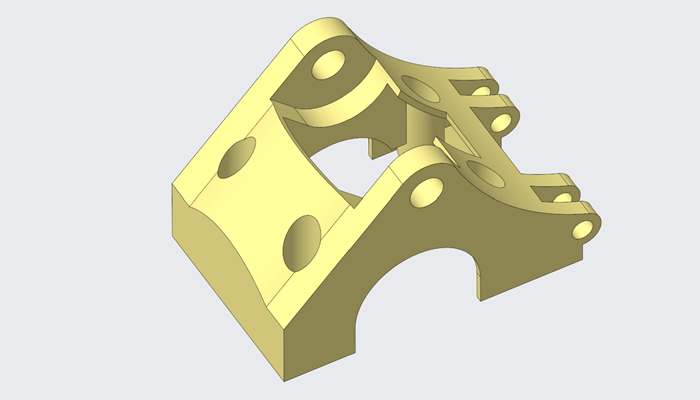




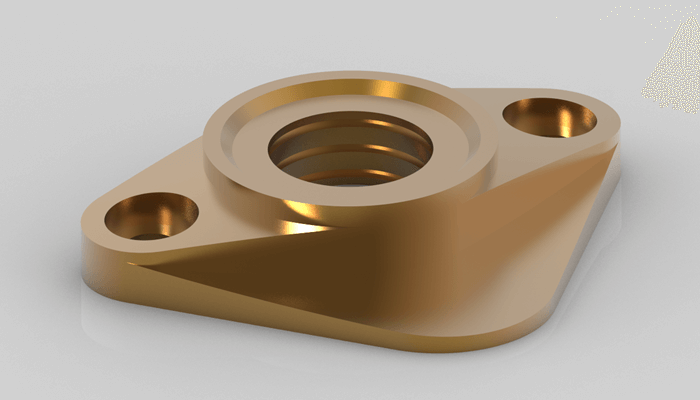
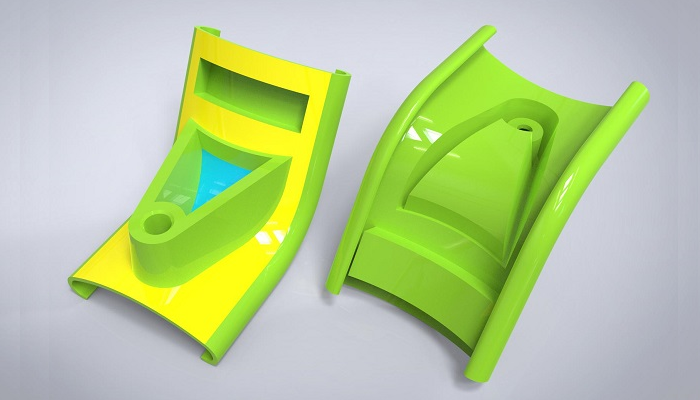



1F
登录回复
求 方程我不会咋办
方程我不会咋办
B1
登录回复
@ hh885 慢慢就会了